Publicación: 25/08/2022
Antes el magistrado ponente registraba su voto como positivo al enviar el documento a través del Expediente Digital a la sesión colegiada y sin que hubiera las opciones de elegir otro tipo de voto.
Este comportamiento se ha modificado para que el magistrado ponente pueda registrar su voto a través del Panel de Decisiones Colegiadas. Así, cuando el magistrado accede al Expediente Digital de un proceso, incorpora y envíe el documento a la sesión colegiada, con tal de que este documento sea una Resolución o Sentencia, el proceso se enderezará al panel y el voto no será registrado. De este modo, el magistrado ponente solo podrá registrar su voto a través del panel.
En este artículo usted aprenderá cómo incorporar un voto teniendo en cuenta estos cambios en el Expediente Digital para que pueda enviar el voto al Panel de Decisiones Colegiadas, firmarlo e incorporarlo.
1. Accede al Panel de Tareas, encuentre el proceso que desea y haga clic en Expediente.
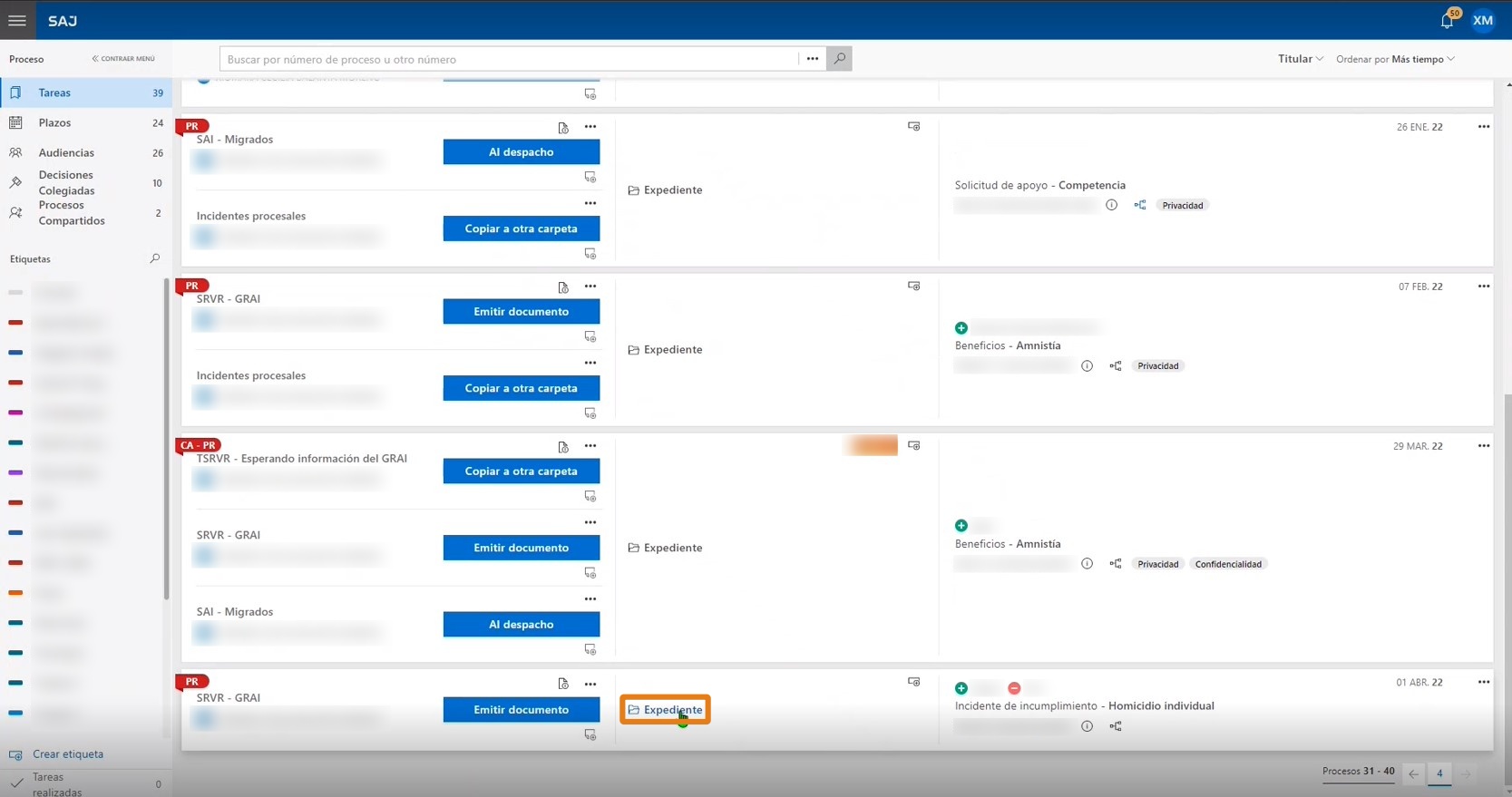
2. Haga clic en el botón de la flecha hacia arriba (1) y seleccione la opción Importar archivos (2).
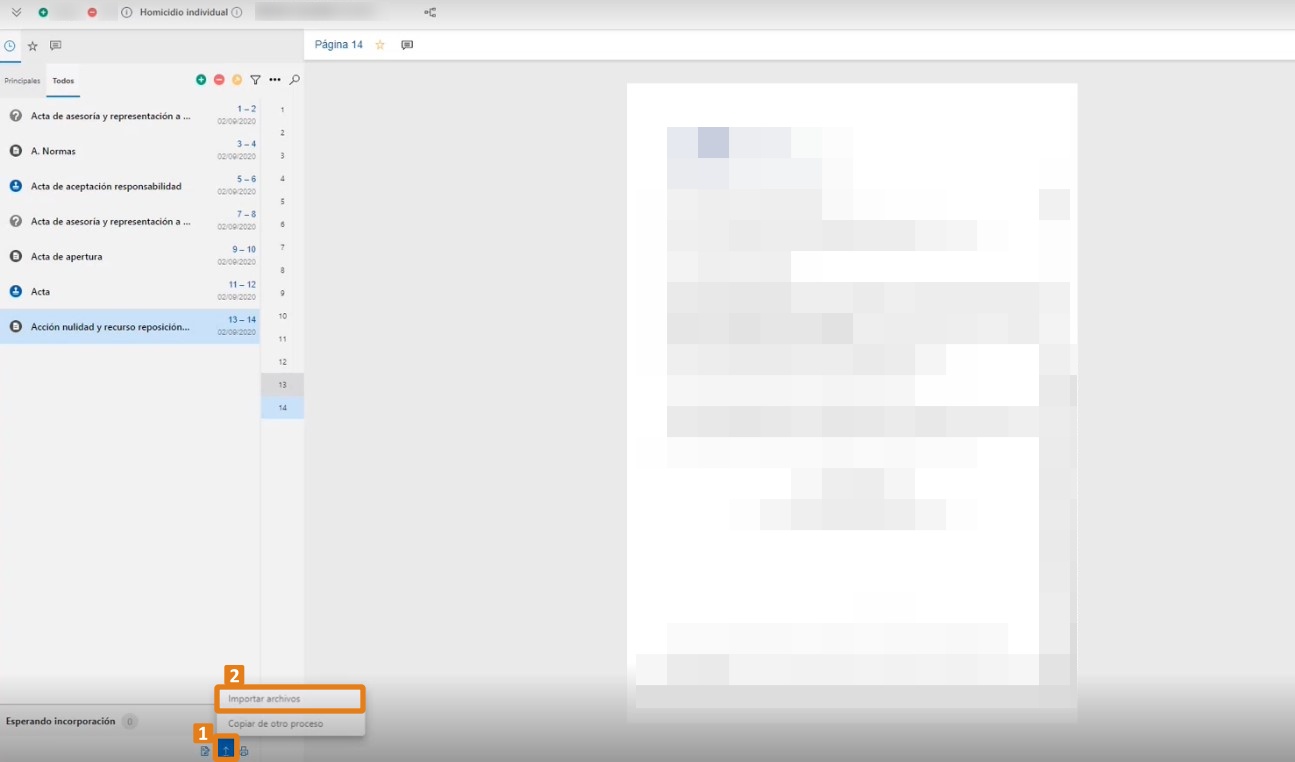
Solamente los modelos Resolución o Sentencia están configurados para subir al Panel de Decisiones Colegiadas.
3. Seleccione la opción PDF y encuentre en su computadora el archivo de voto que quiere incorporar al Expediente Digital.

4. En el campo Tipo de documento (1) escriba “acta” (2) y seleccione la respuesta Acta. Haga clic en el botón Enviar (3).
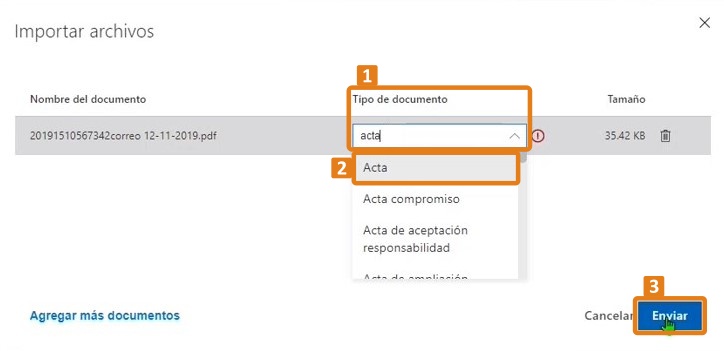
5. El voto se incorporará al Expediente Digital. Haga clic en el botón de martillo (al pasar el puntero del ratón por encima del botón, el sistema informa el mensaje "Enviar a la sesión").
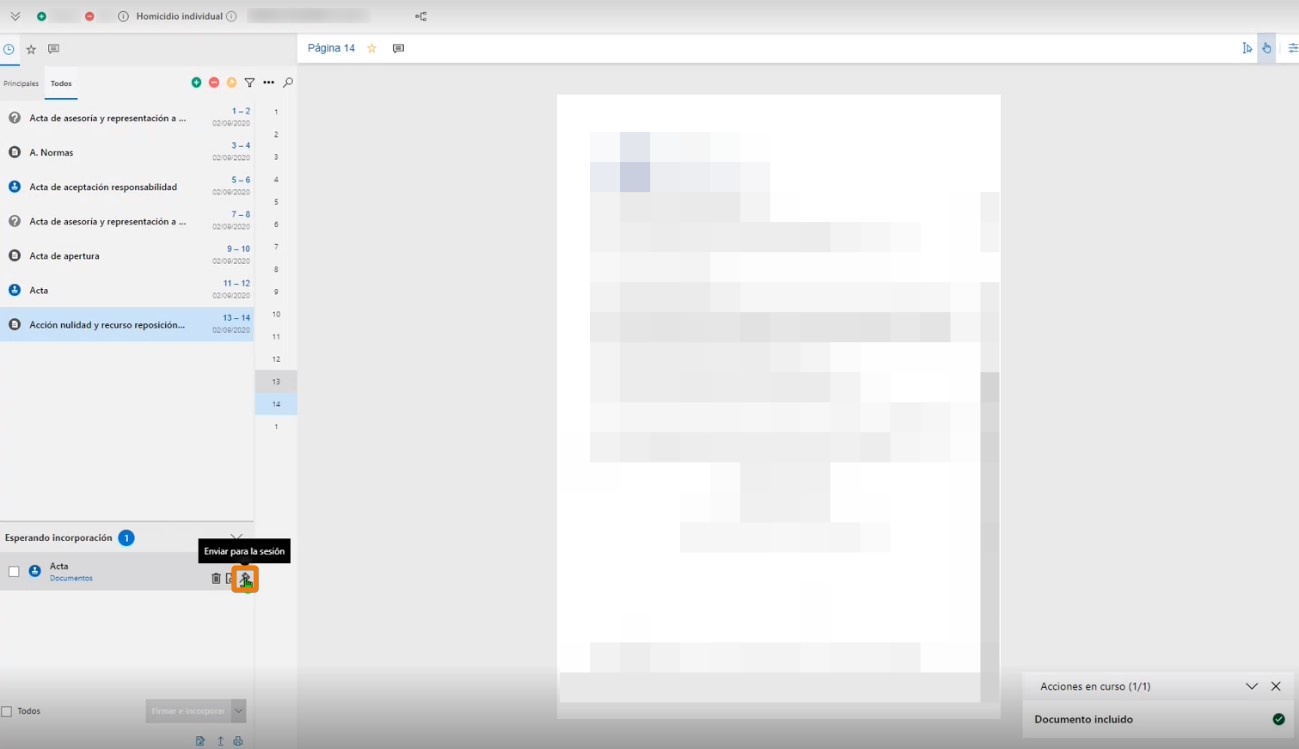
6. Se presentará la ventana de selección del colegiado. Para ver la composición completa del colegiado, haga clic en el botón de la flecha hacia abajo.
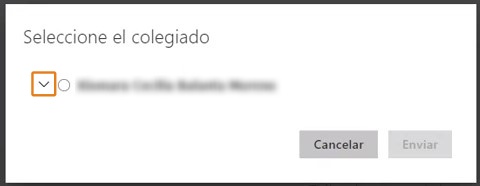
Los nombres de los magistrados de la composición colegiada aparecerán en color gris claro para su visualización. Para volver a la apariencia de pantalla anterior basta con pulsar el icono de la flecha hacia arriba.
7. Seleccione el círculo (1) junto al nombre del magistrado ponente y haga clic en el botón Enviar (2).
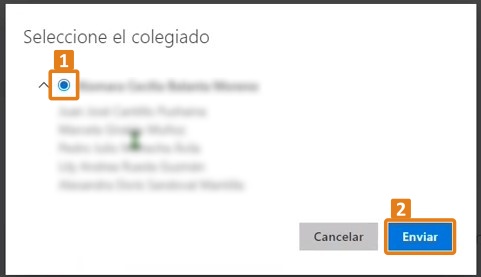
8. El sistema mostrará el mensaje "envío para la sesión realizada con éxito" y el documento permanecerá bloqueado en la agrupación Esperando incorporación.
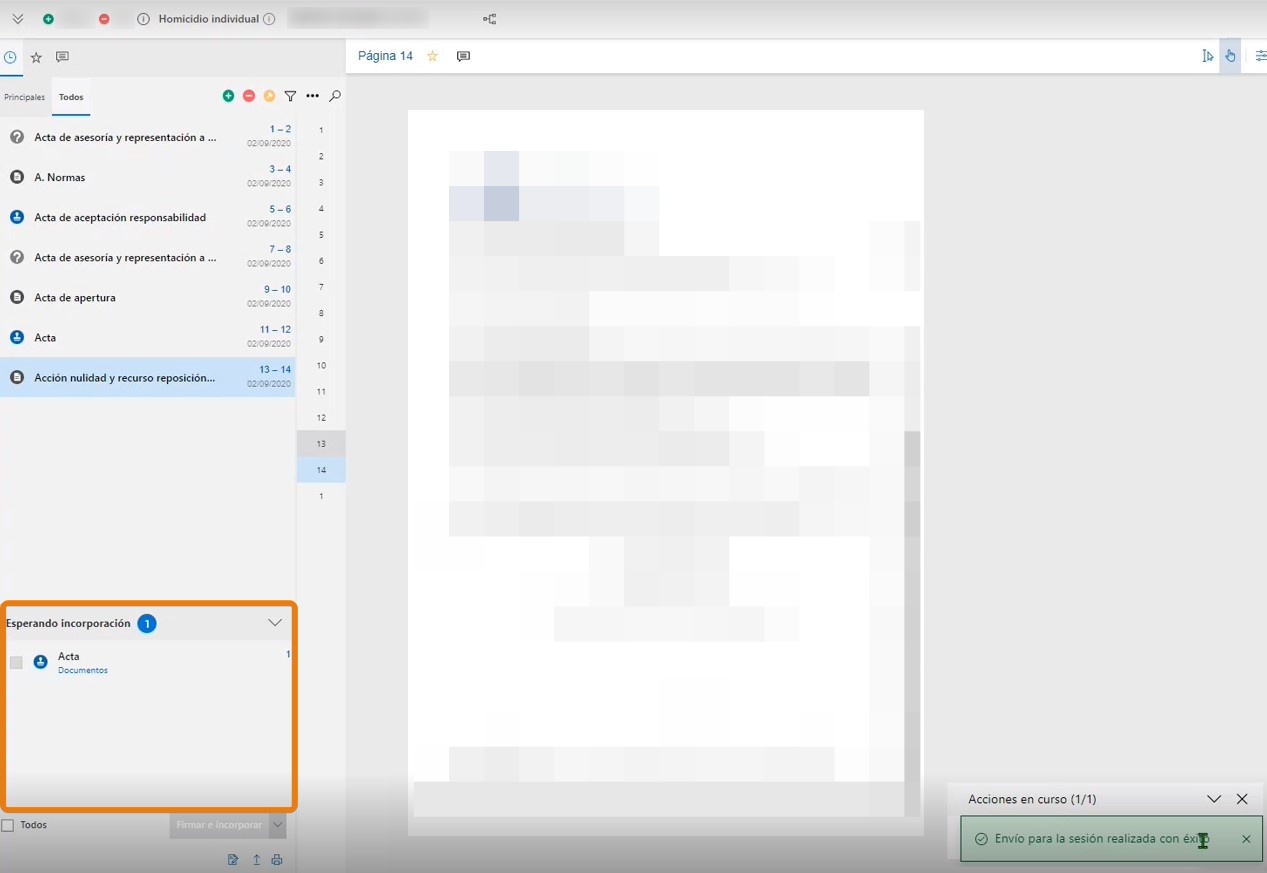
9. Ahora acceda al menú Decisiones Colegiadas (1) y consulte (2) el voto. En la tarjeta del voto, haga clic en la actividad Firmar (3).
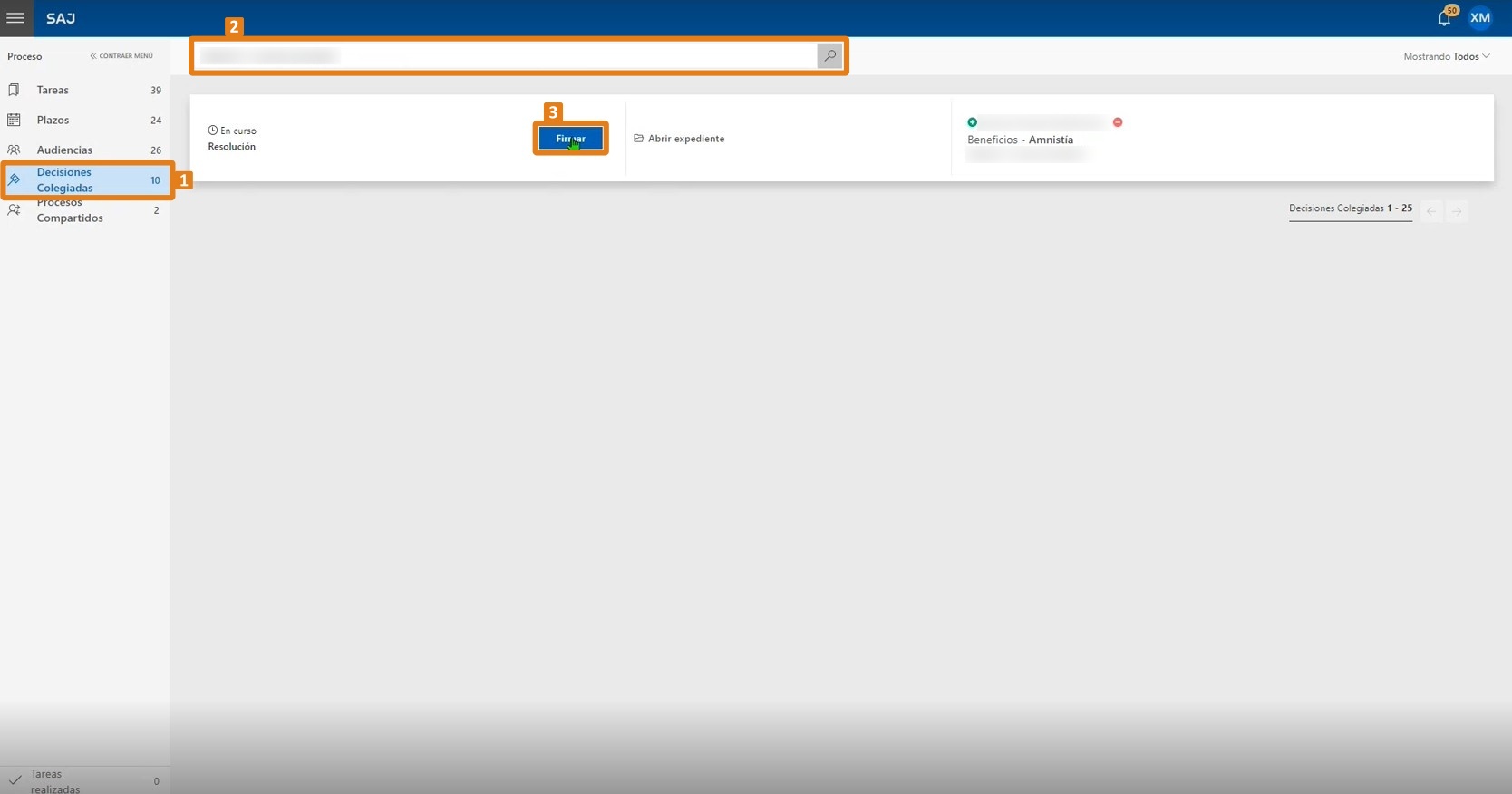
10. El Editor de Documentos se presentará con el modelo del voto. Haga clic en el botón Voto Positivo.
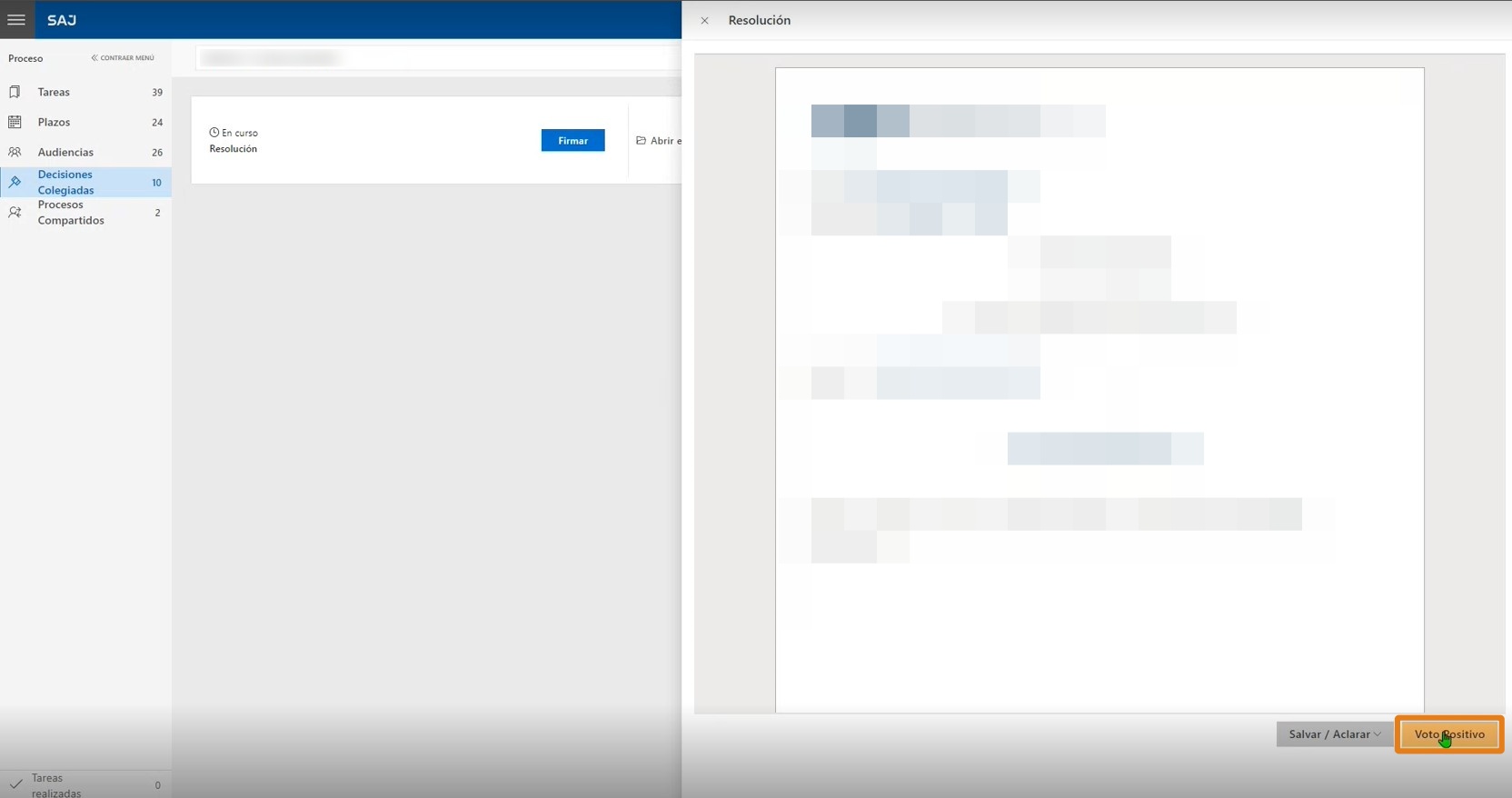
11. Aparecerá la ventana de confirmación del certificado virtual. Seleccione el certificado digital (1) y haga clic en el botón Confirmar (2).
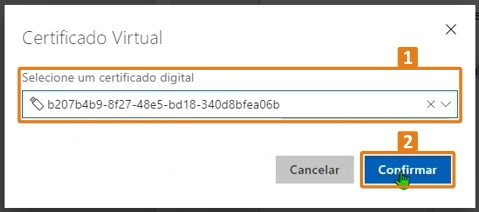
12. El mensaje "Voto registrado. Documento firmado e incorporado con éxito." aparecerá en la esquina inferior derecha de la pantalla.
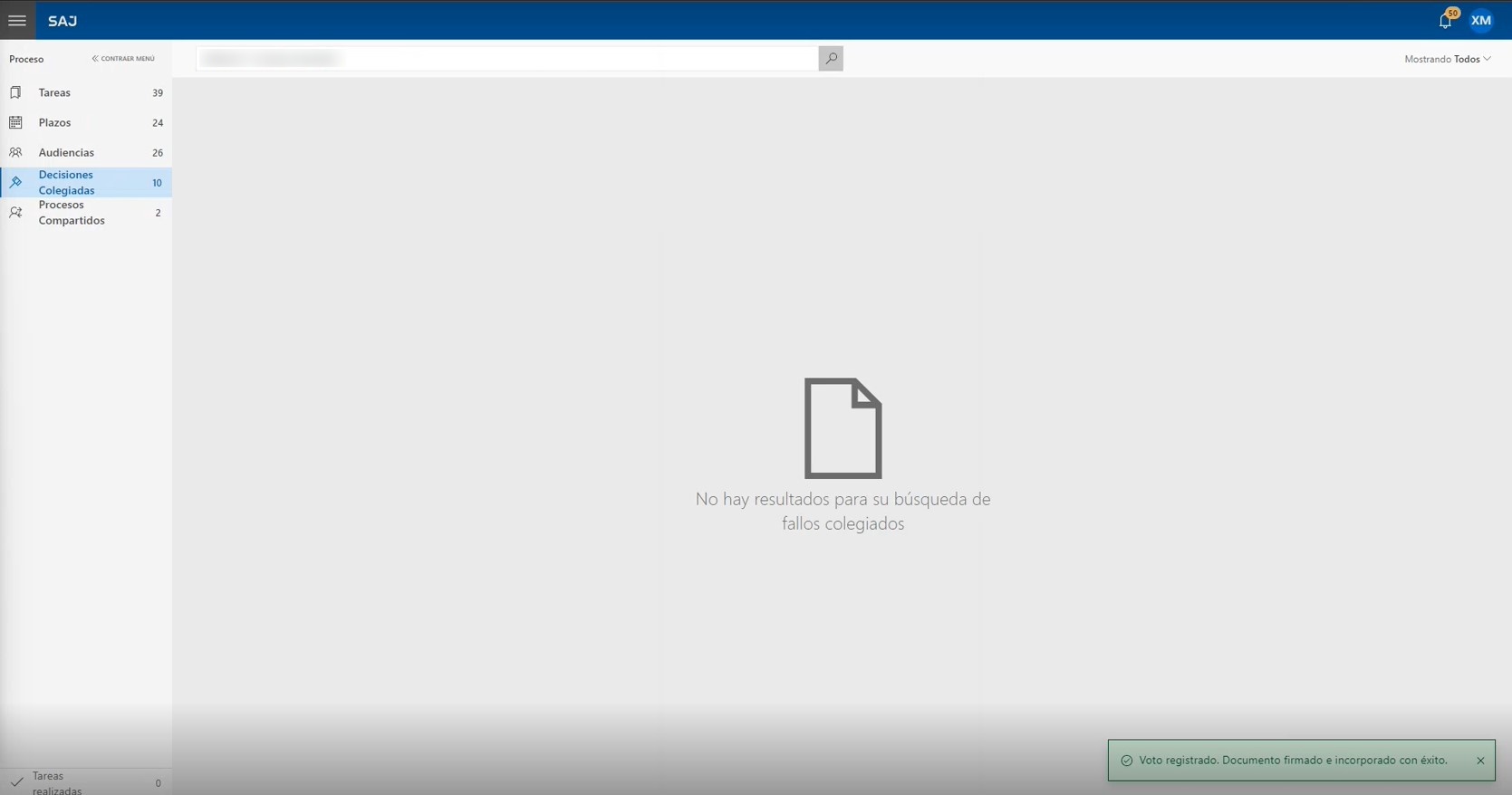
13. Cuando el magistrado ponente firma el voto en el Panel de Decisiones Colegiadas, el documento automáticamente sale de la agrupación Esperando incorporación y se incorpora al Expediente Digital, formando parte del proceso.
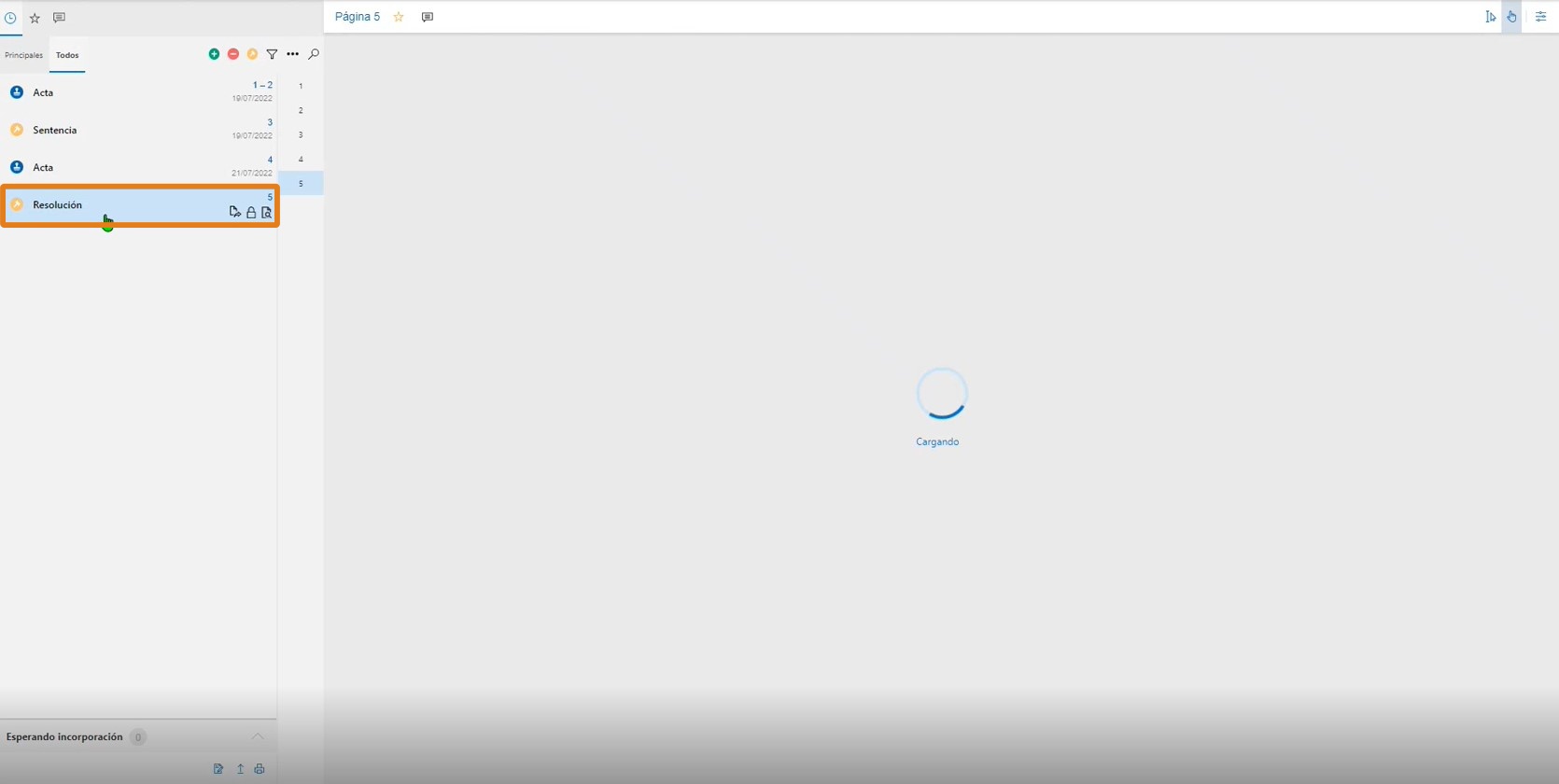
En caso de que el Expediente Digital esté abierto en el momento de la firma a través del Panel de Decisiones Colegiadas, para que el voto aparezca firmado en el expediente, basta con actualizar la pantalla del expediente.
Ahora usted sabe cómo incorporar un voto, enviarlo al Panel de Decisiones Colegiadas y, a través del panel, confirmar el voto incorporándolo al Expediente Digital. ¿No es fácil? ¡Comparta este conocimiento!
Otra forma de enviar el voto es a través del Editor de Documentos. Si quiere aprender a enviar el voto por medio del editor, haga clic aquí.
Si desea saber qué otros tipos de votos están disponibles, haga clic aquí.